Quizá no te hayas dado cuenta, pero ya sabes lo que es un complemento de Excel, o por lo menos algún nombre ya te suena. ¿Qué me dices de Solver o de Herramientas para el análisis? Éstos son dos de los complementos que Microsoft introdujo como nativos en Excel desde hace varias versiones y que han mejorado sustancialmente el trabajo con las áreas en las que se aplica. Pero si todavía no tienes claro qué es un complemento, voy a empezar por el principio:
¿Qué es un complemento para Excel?
Los complementos de Excel suelen ser pequeños trozos de código VBA que sirven para realizar una acción muy concreta y que permite al usuario que la utiliza, ahorrar un tiempo considerable.
Casi siempre estas pequeñas macros se agrupan formando herramientas temáticas más complejas o en verdaderas aplicaciones potentes.
Estos grupos de utilidades se suelen hacer atendiendo a criterios de temática (se agrupan las utilidades que sirven para algo similar).
¿Cómo puede ayudarte un complemento?
Te pongo un ejemplo sencillo pero muy claro:
Imagina que tienes un rango de más de 10.000 celdas que contienen texto en minúsculas y quieres convertirlas en letras mayúsculas. Tienes dos opciones:
- Manualmente. Tienes que crear un rango auxiliar del mismo tamaño que el original, que contenga la función MAYUSC en todas las celdas. Una vez convertidas todas las celdas a mayúsculas debes copiar todo el rango y Pegar valores justo encima del rango original.
- Con el complemento Power Utility Pak, que dispone de una herramienta llamada Text Tools, sólo tendrías que seleccionar el rango y utilizar la opción adecuada de la herramienta.
La herramienta Text Tools permite además, efectuar una serie de operaciones con el texto de la celda, que de otra forma llevaría mucho tiempo o directamente sería imposible.
Algunos de los complementos de Excel de Microsoft
- Power Pivot: Desarrollado por Microsoft, se ha convertido en la reina de las herramientas de BI para Excel. El complemento, que mezcla tablas dinámicas con bases de datos, permite transformar millones de filas de datos, en información útil para el analista de datos.
- Solver: Permite encontrar el resultado optimo a un problema(valor máximo o mínimo) modificando el valor de las celdas. Puedes seleccionar el algoritmo que desees para encontrar la solución.
- Herramientas para el análisis: Contiene muchas funciones estadísticas para analizar gran variedad de datos.
Complementos de Excelmás utilizados
En este apartado también he de destacar que Power Pivot es utilizado por millones de analistas de datos por su flexibilidad y rapidez a la hora de clasificar los datos.
Otros complementos más utilizados son:
Asap Utilities

Se trata de uno de los complementos más utilizados por la gran mayoría de los usuarios. Contiene más de 300 utilidades diferentes entre las que destacan:
- Seleccionar celdas basadas en formatos o contenidos.
- Ordenar de forma avanzada con cualquier parámetro que elijas.
- Eliminar determinadas celdas tras seleccionar un rango.
- Introducir fórmulas en las celdas seleccionadas.
- Eliminar espacios innecesarios de las celdas.
- Ordenar las hojas de un libro.
Con Asap Utilities puedes personalizar y automatizar la creación de hojas de trabajo, por ejemplo, si tienes que crear una hoja para cada mes del año.
Puedes descargarlo de forma gratuita o comprar una licencia de $49. La versión sin coste tiene un periodo de prueba de 90 días.
Ultimate Suite For Excel (Able Bits)

Este complemento contiene más de 20 conjunto de herramientas generales con el que puedes ahorrar mucho tiempo si combinas dos o más de ellas.
Puedes descargar por separado cada una de las herramientas o bien la suite completa.
Como herramientas destacadas te puedo citar:
- Eliminación de duplicados con criterios avanzados.
- Unión de tablas de diferentes hojas o libros sin copiar ni pegar datos.
- Consolidación de libros.
- Utilidades avanzadas de búsqueda y reemplazo de datos.
- Generador de números, contraseñas, textos y valores personalizados.
Al igual que el complemento anterior, Ultimate Suite For Excel tiene una versión de prueba de 15 días. Te aconsejo que compres la versión full si durante esta prueba utilizas cuatro o más de las herramientas que ofrece.
Todo el conjunto de herramientas tiene un coste de 115 €. También puedes comprar cada herramienta por separado, oscilando los precios desde 8 hasta 38 €.
EXCELeINFO

Se trata de un gran complemento que contiene lo mejor de los dos anteriores. Está desarrollado totalmente en español por mi tocayo Sergio Campos. Cuenta con más de 100 utilidades para realizar tareas del día a día, siendo todas muy eficientes.
Es uno de los complementos que más utilizo porque, además de ser igual de eficiente que los anteriores, es mucho más intuitivo en su manejo, así que ahorro bastante tiempo.
Entre las utilidades de mi día a día están:
- Guardado de todos los archivos abiertos.
- Reemplazo de caracteres.
- Intercambio del valor de dos celdas.
- Protección y desprotección de varias hojas a la vez.
- Guardado de datos filtrados como archivo nuevo.
En mi opinión, merece la pena tener instalado el complemento de EXCELeINFO. Aunque no es de los más potentes, te ofrecerá los mismos servicios y, encima es gratis.
Kutools for Excel

Otro complemento muy bueno que también contiene utilidades de ámbito general. Aunque no la he utilizado nunca parece que tiene una buena relación precio-número de utilidades, ya que cuesta $39 y consta de más de 120 utilidades.
Tiene también una versión de prueba gratuita de 45 días.
BPM Toolbox
Se trata de una completa aplicación para crear modelos financieros con Excel para cualquier tipo de empresa. Está basada en módulos que se pueden instalar por separado, de forma que se adapta a las necesidades de todo negocio.
SEO Tools for Excel

Un complemento esencial para trabajar con SEO. Reune en un solo libro de Excel muchas funciones y varias métricas diferentes para trabajar directamente en Excel.
- Cuenta los enlaces existentes en una página.
- Muestra varias estadísticas sobre metaetiquetas.
- Muestra mucha información sobre una URL: tamaño, tiempo de respuesta del servidor, estado de la página, etc.
- Busca contenido duplicado.
- Tiene diferentes herramientas de backlinks (Google, Alexa, DMOZ, etc.).
- Se integra perfectamente con Google Analytics.
- Cuenta el número de Me gusta en Facebook, Twitter y Google+.
Como ves, antes de realizar cualquier tarea piensa antes si puedes ahorrar algo de tiempo utilizando estos y otros muchos complementos que existen. Ya sabes que casi siempre “el tiempo es oro”.

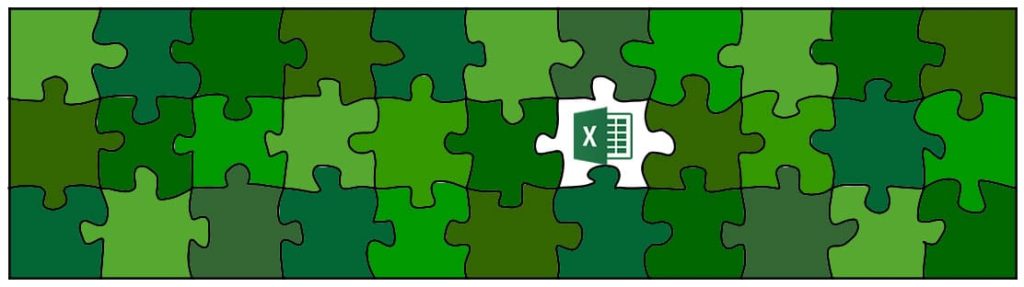












49 comentarios en “Los 6 complementos de Excel más utilizados”
Gracias por la excelente recopilación!!!
Muchas gracias!
Hola Sergio, me gustaria saber si existe algun complemento con funciones de geolocalización?
Gracias.
Daniel
Daniel, el mejor complemento que conozco es PowerMap de Microsoft. Echa un vistazo al enlace y me cuentas:
http://blogs.technet.com/b/jorge_aguinaga/archive/2014/05/05/191-qu-233-es-power-map.aspx
HOLA SERGIO ESTA EXELENTE TU PAGINA SOLO UNA PREGUNTA SE PUEDE COPIAR Y PEGAR UN TABLA DE EXEL A UNA HOJA DE WORT Y COMO SE HARIA POR QUE EN MI TRABAJO ME PIDEN ESO Y NO SE COMO HACERLO
Claro que se puede, Aurelio:
En primer lugar, dibuja en Excel los bordes de la tabla que quieras que se vean en Word. Luego selecciona la tabla entera y pulsa Ctrl + C. A continuación, pégalo en Word con Ctrl + V.
Que tal Sergio, excelente tu pagina, me gustaría saber como puedo hacer para que en una formula de excel me tome una ruta que he pegado previamente en una de las celdas de la misma hoja o libro.
la funcionalidad que busco es que no me toque abrir los demas libros de excel o modificar las rutas de la formula cada vez que cambio la base de datos inicial sino que le pueda cambiar la ruta en la celda y listo.
Salu2
Javier, plantea tu duda en el foro, que es el sitio adecuado para hacerlo. En breve recibirás la solución. Gracias.
Hola sergio gracias porque tu pag esta sencilla y pratica felicitaciones
Hola buenas noches sergio muy buena tu pagina me puedes ayudar a explicar la utilidad de los complementos por defecto que excel tiene. gracias
Los complementos no dejan de ser herramientas completas como pueden ser Validación de datos o Formato condicional. La única diferencia es que los complementos a los que tú te refieres, debes instalarlos manualmente.
En la mayoría de los casos el motivo para no venir instalados por defecto es que ralentizan Excel demasiado.
¿Te he aclarado algo?
muy buena pagina
Una consulta Sergio, tengo problemas con excel… no calcula bien los promedios ni utilizando una formula o la función promedio no se a que se debe esto??
Henry, entra en el foro de la web donde te ayudaremos a resolver tu problema. Saludos
Sergio buenas noches. Tu sabes si existe un complemento para Excel 2016 standard que se llama StartSolver y donde lo puedo bajar.
Saludos y muchas gracias por tu ayuda.
Jorge, creo que como StartSolver no existe ningún complemento. En Solver.com tienen un producto llamado Analytics Solver Basic, que puede que sea lo que buscas.
OpenSolver.org también tiene un producto similar totalmente gratuito.
Buenos Días Sergio, exclente compilación, gracias por eso, me pregunto lo siguiente ¿Alguna de éstas herramientas tiene alguna función directa para crear listas desplegables con autocompletado? Es que he estado incrustando cuadros combinados con ActiveX y no sé de que manera hacerlos salir en una celda en sí (es que quedan flotando como un objeto) y que asu vez al elegir lo que quiero de esa lista pues pueda usarlo para dinamizarlo en una tabla en el futuro, ojalá puedas orientarme, gracias.
Ángel, para crear un desplegable en una celda, no te hace falta ningún complemento. Lo que necesitas es utilizar la herramienta Validación de datos eligiendo la opción de Lista. Con la validación de datos podrás seleccionar los datos que deseas que aparezcan en el desplegable.
Saludos.
SALUDOS EXCELENTE APORTE
Saludos. Recientemente al abrir excel salia un mensaje “problema de envio de comando al programa” Lo solucione quitando el “TuneUp” que tenia instalado y deshabilite la casilla “omitir otras aplicaciones que usen intercambio dinámico de datos (DDE). Ahora el problema es: Al agregar una cantidad en mi hoja de gastos ejm. 1400 y dar enter no se alinea con los gastos de arriba para que haga la suma automatica. Ya revise y esta seleciionada la opcion “autosuma”. No se si movi algo en los complementos o alguna otra cosa en la pestañas de herramientas. Necesito tu ayuda Gracias .
Hola, interesante tema, estos complementos son muy utiles en word y en excel, pero quisiera saber como puedo agregarlos a access pues a pesar de que COMPLEMENTOS esta habilitado en la cinta de access no puedo visualizarlas.
Gracias por adelantado.
Hola, Carlos. Te sugiero que le eches un vistazo a este artículo:
http://access.bengoechea.net/trucos/instalarcomplemento
Hola. Excelente tu aporte. Para sumar importes de una lista, diferenciados por color de fuente, se necesita algun complemento específico?
Christian, para esto no hace falta que instales ningún complemento.
Echale un vistazo a este artículo de Excel Total donde explica cómo crear la función personalizada que necesitas.
Hola sabes donde puedo descargar el complemento StatPlus para excel 2010 te lo agradecería
slds
joseph
Joseph, ¿no te sirve la web oficial?
https://www.analystsoft.com/es/
hola, una pregunta… me aparece un ícono de excel que dice complemento y tiene un cubo rojo en la parte superior… ¿que es eso? es como un archivo de excel pero lo muestra como con cubos
Rodrigo, entra en el foro de la web y plantea ahí tu consulta. Sube una pequeña foto del icono que aparece.
Lo que se me ocurre es que hayas ejecutado un libro de Excel que tuviese algún complemento y que al cerrarlo, se haya quedado ahí. Suele ocurrir con los complementos mal programados.
Hola, necesito un complemento para poder almacenar archivos como pdf, quiero organizar mis archivos de acuerdo a ciertos indices o categorías, y poder ubicaros mediante un archivo máster de excel donde tenga el checklist.
gracias
Adolfo, creo que lo que pides es demasiado específico para que alguien lo haya metido en un complemento.
Si necesitas ayuda para crearlo tú mismo, te recomiendo que entres en el foro de la web. Encontrarás toda la que necesites.
Hola Sergio soy auditor, por se acaso no sabes de algun complemento que me pueda servir para mi profesión, como por ejemplo, marcas de auditoría, determinación de muestras y cosas así,…?
Eduardo, échale un vistazo a este complemento. Espero que sea lo que necesitas.
Excelente página estimado, tengo macros realizadas en excel 2010 que no corren en excel 2016, reporta que no enuentra algunos objetos (pe. DTPicker1). Pregunto cómo soluciono, si depende de librerías o complementos por instalar ? Saludos.
Efectivamente, Roberto. Debes instalar algunas librerías.
Echale un vistazo a este artículo, donde se muestra cómo instalar el DTPicker.
Muchas gracias.
Aunque para solucionar el primer ejemplo valdría con crear un botoncito con su macro :
For Each celda In Selection.Cells
celda.Value = UCase(celda.Value)
Next
Un complemento de Excel no solo evita tener que escribir código que muchas veces los usuarios no conocen, si no que ahorra mucho tiempo a la hora de escribir. Yo suelo utilizar habitualmente dos complementos que me facilitan mucho el trabajo.
muchas gracias por compartir su conocimiento, he aprendido mucho y ayudado en mi trabajo siga adelante vivo en Guatemala
Buenas tardes,
Existe algun complemente que gestione imágenes de articulos ? tengo Mac version de excel 2016
Buenos dias, Estoy usando office standard 2016 y no encuentro el complemento “LIMPIAR EL EXCESO DE FORMATO DE CELDAS” que se supone hace parte de de los complementos COM.
En la pestaña complementos no aparece y para agregarlo desde ARCHIVO>OPCIONES>COMPLEMENTOS, tampoco aparece.
Por panel de control intento por agregar o quitar funciones de microsoft office pero todo aparece instalado
Conoce alguna pagina y el nombre con el que aparece este complemento para descarga? si este método es posible. De antemano, gracias
Hola arlaor!
Parece que has buscado la ayuda en la web de Microsoft, la cual es errónea.
El complemento que indicas se llama INQUIRE (que seguro que habrás visto en el listado de complementos COM. Instala INQUIRE y haz clic en la ficha Consulta (que aparecerá tras activarlo), y te encontrarás con el botón para limpiar los formatos de las celdas.
Hola Sergio, existe alguna forma de descargar el complemento inquire? no me aparece en el listado de los complementos COM.
Gracias!
Hola, tengo instalado Microsoft Office Standard 2016 y no creo que no tiene Power Pivot, se puede descargar para agregar el complemento.
Hola Elizabeth! PowerPivot está instalado en forma de complemento. Para activarlo, entra en al ficha Archivo y, en la pestaña complementos, selecciónalo y actívalo.
Sergio de pronto conoces un complemento para convertir a archivo de xls a archivoplano?
Hola Manuel,
Complemento como tal no conozco. Lo más sencillo sería crear una macro que “guardara como” archivo de texto plano (eliges tú el formato).La macro no tendría más que una línea.
Hola qué tal! Una duda, sabes de alguna página donde se pueda descargar el complemento “Inquire”? Según la página de Microsoft, este complemento está disponible a partir de la versión 2013, pero yo no la tengo y eso que tengo Office 365. Busqué y según dice que si no lo tengo es porque mi administrador del programa me quitó el permiso para poder obtenerlo. Y lo estoy buscando, más que nada por la opción de “Limpiar exceso de formatos”. Crees poder ayudarme??
Hola Jonathan,
Si tu instalación de Office se encuentra bajo una directiva de empresa, irremediablemente tendrás que acudir al administrador de la cuenta para que te habilite los permisos.
Si tu Office 365 es personal, puedes habilitar el complemento desde la ficha Programador haciendo clic en el botón “Complementos COM”.
Hola, Sergio:
Muchas gracias por la información. Tengo una pregunta, debo hacer una lista desplegable en excel y luego poder seleccionar más de una opción.
Me descargué el complemento Kutools y me permite hacerlo muy fácilmente, pero este documento lo compartiré con otras personas, y al enviarlo ellos no ven los desplegables ni nada, ¿sabes cuál podría ser la mejor solución?
Muchas gracias!
quisiera saber como incorporar a una hoja excel una cotizacion, en mi caso dolar blue, desde una pagina. entiendo que debe ser algo asi como json pero no pogro hacerlo.